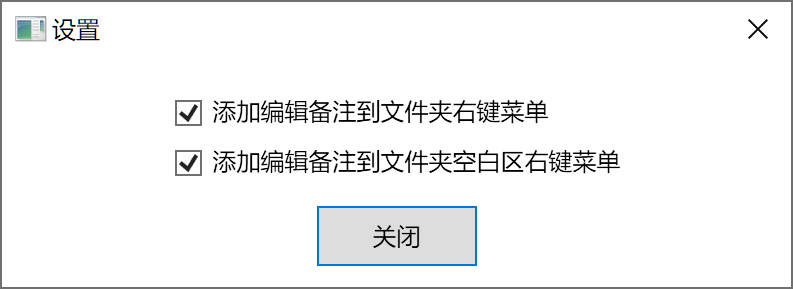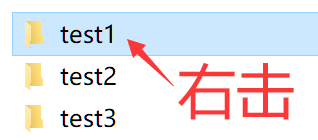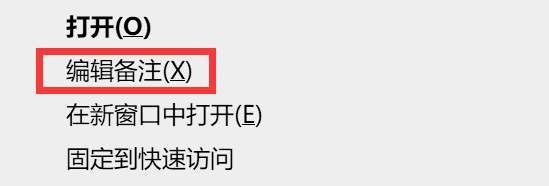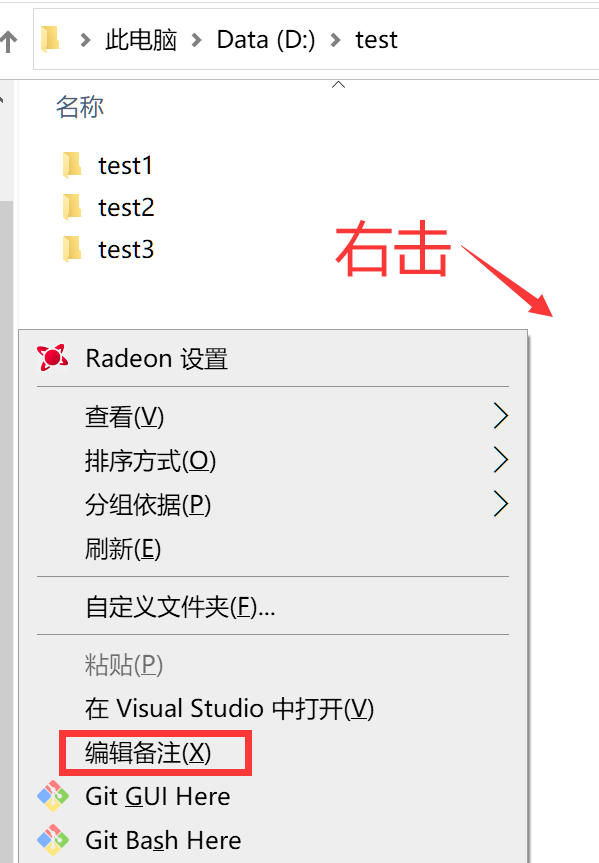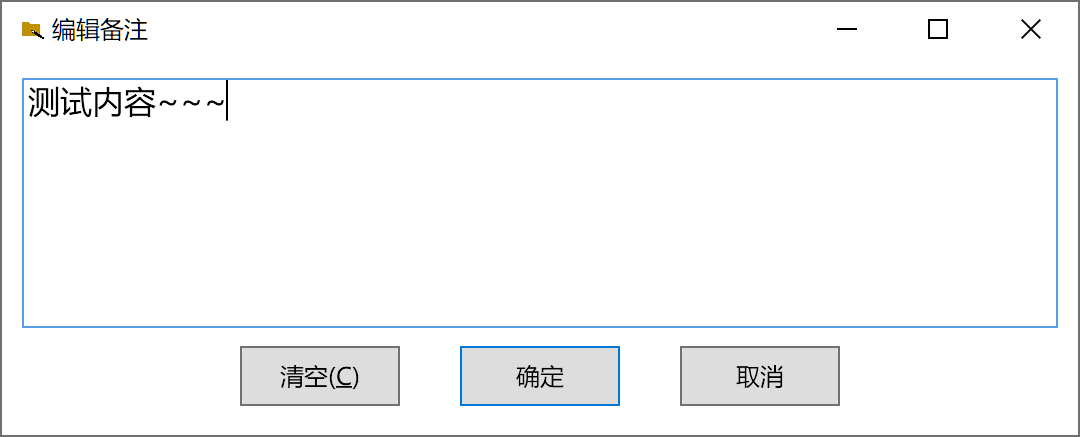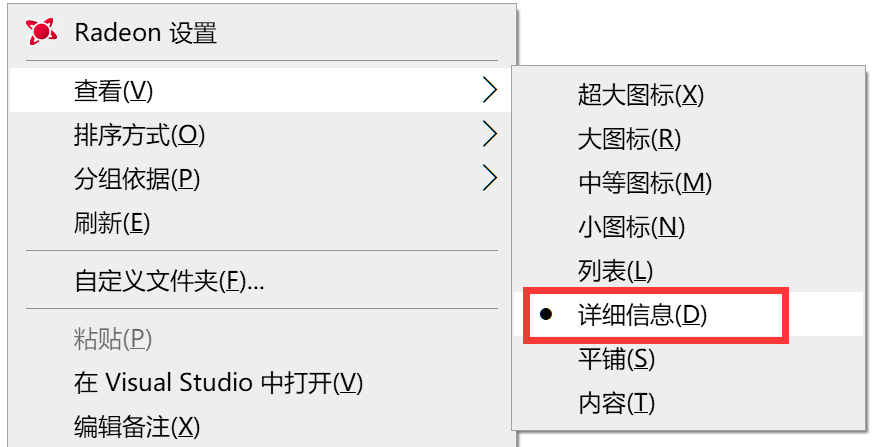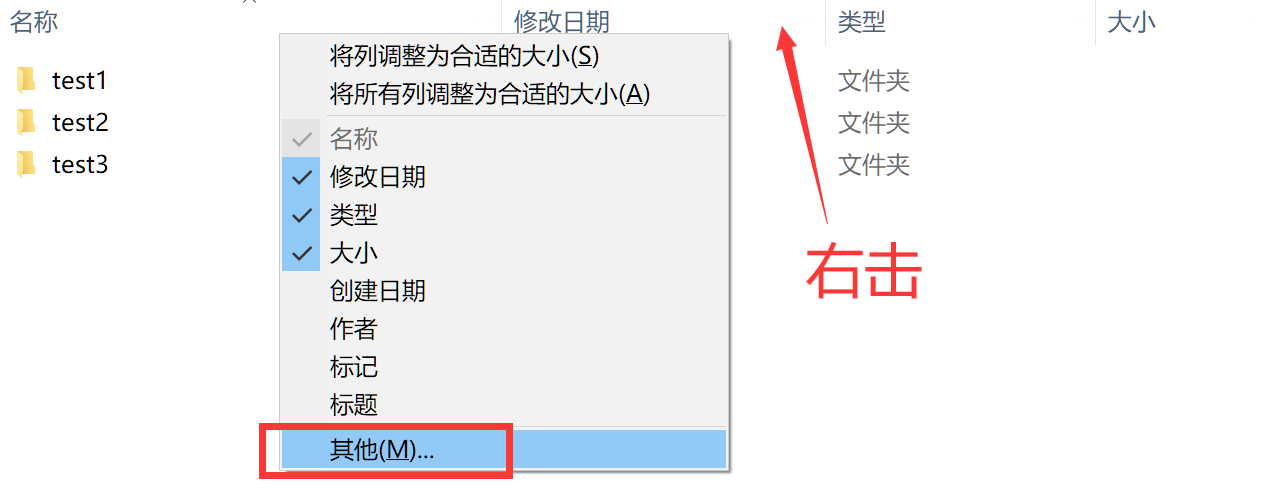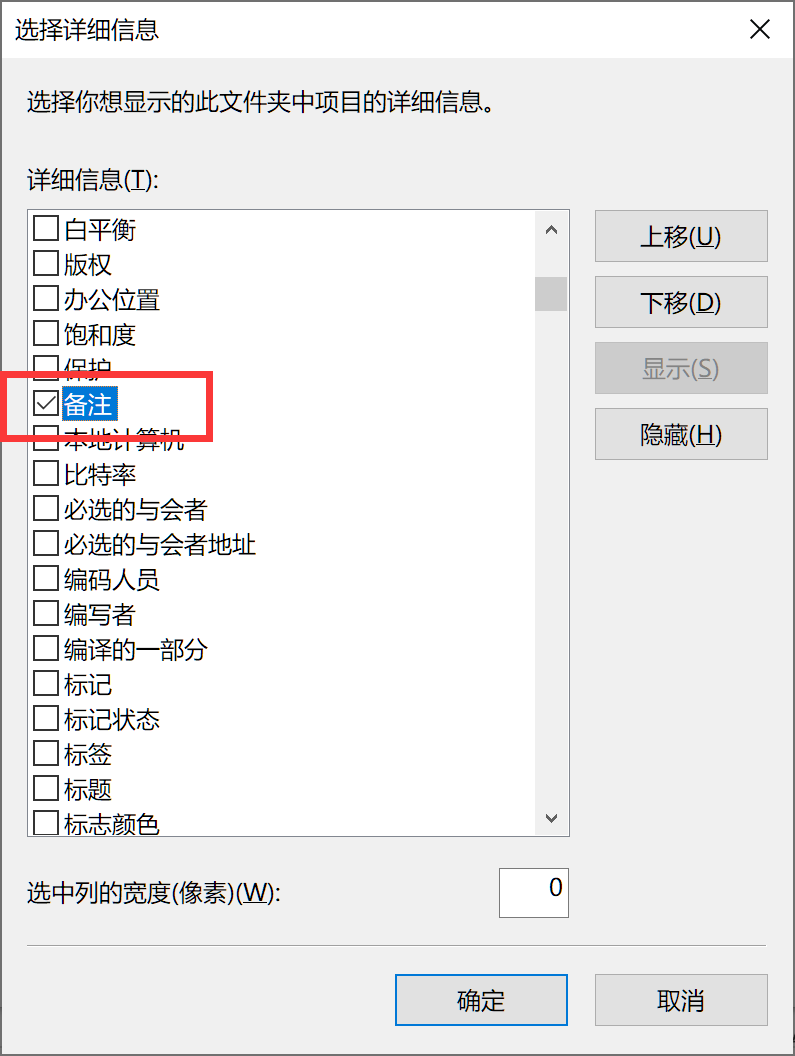- 本程序可给文件夹(又称:目录)添加备注,不改变文件夹路径。
- 本程序编辑的是Windows自带的文件夹备注,只在Windows下运行。
- 备注储存在对应文件夹的desktop.ini中。故即使关闭备注的显示,或删除本程序,只要不删除对应文件夹的desktop.ini(具有隐藏、系统属性),文件夹的备注仍然存在。
- 以管理员身份运行后,弹出设置窗口。 勾选复选框,则启用成功。若要禁用,去掉勾选即可。 仅启用与禁用时需要管理员权限写注册表,之后编辑备注均不需要。
- 文件夹右键菜单:在右击文件夹弹出的菜单中,添加一个“编辑备注”菜单,编辑的是被右击的文件夹的备注。
- 文件夹空白区右键菜单:在右击文件夹空白区域弹出的菜单中,添加一个“编辑备注”菜单,编辑的是被右击的文件夹的备注。
- 访问键“X”说明:右击鼠标后,直接按字母X键即,相当于点击该菜单,免去移动鼠标。
- 点击上面两种“编辑备注”菜单,均会弹出编辑窗口如下。
- 点击“清空”(或使用访问键Alt+C),则清空编辑框内容,但不保存。
- 点击“确定”(或使用回车键Enter),则保存当前编辑框内的备注。若编辑框是空的,则清除文件夹的备注。
- 点击“取消”(或按Esc键),则不作任何更改,关闭编辑框。
- 弹出编辑窗口后默认即全选备注文本,因此输入内容后直接按回车键即可完成编辑。结合前面的访问键X,总共只需右击一次鼠标。
- 备注不支持换行,并且首尾的空格会被删除。由于显示内容有限,不建议将备注写太长。
- 显示备注是Windows自带的功能。除了显示文件夹的备注,还可显示和编辑图片等文件的备注。
- 显示备注需要切换到详细信息模式。
- 详细信息默认没有显示备注。需要右击任意一列的顶部标题,选择“其他”。
向下找到“备注”(大约下拉1~2页),勾选并确定,即可看到右侧的备注。
- 备注列可以向左拖动,如排列在名称列右侧,方便观察。
- 备注列支持和名称、修改日期一样的排序功能。对于只能识别英文路径的软件,可用备注方法随时添加和修改中文信息,附加在文件夹上,对文件夹绝对路径没有影响。可用以数字打头的备注信息来自定义文件夹的排序顺序。
- 若重命名或移动了已开启详细信息中备注列的文件夹,备注列可能被自动重新隐藏,需要使用相同方法再次开启。因此不建议经常重命名详细信息中开启了备注列的文件夹。